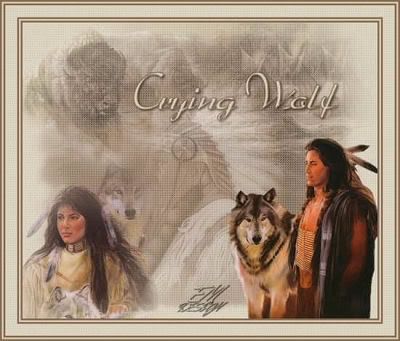
Klik op de bewerkingen voor ware grootte.
Benodigdheden:
Tubes:
Crying Wolf tube 1
Crying Wolf tube 2
Crying Wolf tube 3
Crying Wolf tube 4
Crying Wolf tube 5
Crying Wolf tube 6
Masker:
Masker 006
Materiaal
1. Open je tubes en masker in psp
2. Neem met je pipet twee kleuren, een lichte voorgrondkleur en een donkere achtergrondkleur
3. Open een nieuwe afbeelding 600 x 500 transparant
4. Activeer je vulemmer en vul je lege afbeelding met je voorgrondkleur
5. Lagen – nieuwe rasterlaag
6. Vul nu met je achtergrondkleur
7. Lagen – nieuwe maskerlaag – uit afbeelding - masker 006
Luminatie van bron aangevinkt en maskergegevens omkeren uitgevinkt
8. Lagen – samenvoegen – alle lagen samenvoegen
9. Ga nu naar Crying Wolf tube1
Bewerken – kopieren
10. Ga terug naar je nieuwe afbeelding
Bewerken – plakken – plakken al nieuwe laag
11. Ga naar je lagen palet en zet dekking op 50 en modus op luminantie van deze laag.
12. Activeer je verplaatsingstool en verplaats je tube naar rechts boven
13. Ga nu naar Crying Wolf tube 2
Bewerken – kopieren
14. Ga terug naar je afbeelding
Bewerken – plakken – plakken als nieuwe laag
15. Ga naar je lagen palet en zet dekking op 50 en modus op luminantie van deze laag
16. Activeer je verplaatsingstool en schuif deze tube naar linksboven.
17. Ga naar je Crying Wolf tube 3
Bewerken – kopieren
18. Ga naar je afbeelding
Bewerken – plakken – plakken als nieuwe laag
19. Ga naar je lagen palet en zet dekking op 50 en modus op luminantie van deze laag
20. Lagen – samenvoegen – zicht bare lagen samenvoegen
21. Ga nu naar je Crying Wolf tube 4
Bewerken – kopieren
22. Ga terug naar je afbeelding
Bewerken – plakken – plakken als nieuwe laag
23. Activeer je verplaatsingstool en schuif de tube naar links onderin
zie voorbeeld
24. Ga nu naar je Crying Wolf tube 5
Bewerken – kopieren
25. Ga terug naar je afbeelding
Bewerken – plakken – plakken als nieuwe laag
26. Activeer je verplaatsingstool en schuif deze tube naar rechts onderin
zie voorbeeld
27. Zet de twee lagen met de wolf tube op slot door op het oogje te klikken
in je lagen palet, maak je samengevoegde laag actief.
28. Effecten – textuureffecten – weefpatroon

29. Haal de twee lagen van de tube met wolven van het slot
30. Afbeelding – Randen toevoegen – 3 pixels – achtergrondkleur
symmetrisch aangevinkt, klik op OK op de vraag
31. Afbeelding – Randen toevoegen – 3 pixels – voorgrondkleur
symmetrisch aangevinkt
32. Afbeelding – Randen toevoegen – 3 pixels – achtergrondkleur
symmetrisch aangevinkt
33. Afbeelding – Randen toevoegen – 20 pixels – voorgrondkleur
symmetrisch aangevinkt
34. Activeer je toverstaf, tolerantie en doezelen op 0, selecteer de rand van 20 pixels.
35. Effecten – textuur effecten – weefpatroon
zelfde instelling
36. Selecties – niets selecteren
37. Afbeelding – Randen toevoegen – 3 pixels – achtergrondkleur
symmetrisch aangevinkt
38. Afbeelding – Randen toevoegen – 3 pixels – voorgrondkleur
symmetrisch aangevinkt
39. Afbeelding – Randen toevoegen – 3 pixels – achtergrondkleur
symmetrisch aangevinkt
40. Ga nu naar Crying Wolf tube 6, (of maak een eigen tekst)
Bewerken – kopieren
41. Ga terug naar je afbeelding,
Bewerken – plakken – plakken als nieuwe laag
42. Effecten – 3D effecten – Slagschaduw
Horizontaal en verticaal 2, dekking 50, vervaging 5, zwart
43. Lagen – nieuwe rasterlaag, plaats hier op je watermerk
44. Afbeelding – formaat wijzigen – 550 pixels breed
opslaan en klaar Crying Wolf
Wij zijn heel benieuwd naar jouw uitwerking van deze les.
Deze les mag niet zonder toestemming van EM Design
op een andere forum of website's geplaatst worden.
Deze les is gemaakt op 19 februari 2007
Een soort gelijke les berust louter op toevalligheden
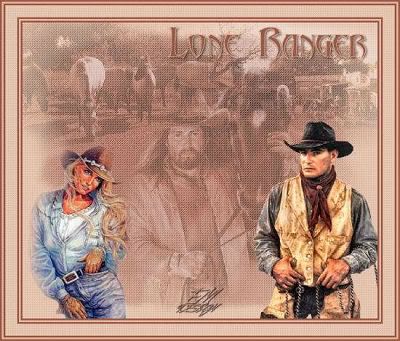








Geen opmerkingen:
Een reactie posten